
ეს პროგრამა თქვენს დრაივერებს განაგრძობს მუშაობას და ამით გიცავთ კომპიუტერის ჩვეულებრივი შეცდომებისგან და ტექნიკის უკმარისობისგან. შეამოწმეთ თქვენი ყველა მძღოლი ახლა 3 მარტივ ეტაპზე:
- ჩამოტვირთეთ DriverFix (დადასტურებული ჩამოტვირთვის ფაილი).
- დააჭირეთ დაიწყეთ სკანირება იპოვონ ყველა პრობლემატური მძღოლი.
- დააჭირეთ განაახლეთ დრაივერები ახალი ვერსიების მისაღებად და სისტემის გაუმართაობის თავიდან ასაცილებლად.
- DriverFix გადმოწერილია ავტორი 0 მკითხველი ამ თვეში.
ბევრ მომხმარებელს AMD გრაფიკული ბარათები მათ კომპიუტერებზე იტყობინება, რომ GPU- ს მასშტაბის შეფერხებას განიცდიან. როგორც ჩანს, მათი გრაფიკული ბარათების კონკრეტულ ვერსიად განახლების შემდეგ, GPU მასშტაბის მოქმედება წყდება. ეს საკითხი, როგორც წესი, გამოწვეულია იმით შეუთავსებელი დაინსტალირებული დრაივერები.
თუ ამ იმედგაცრუების საკითხს აწყდებით, დარწმუნდით, რომ გაითვალისწინეთ ჩვენი გამოსწორებები.
რა უნდა გააკეთოს, თუ AMD GPU მასშტაბირება არ მუშაობს?
1. განაახლეთ Windows
- დააჭირეთ ღილაკს დაწყება> გახსნა პარამეტრები
- დააჭირეთ განახლება და უსაფრთხოება.
- აირჩიეთ Ვინდოუსის განახლება.
- დააჭირეთ Შეამოწმოთ განახლებები.

- თუ მას რაიმე განახლება აღმოაჩნდა, დაასრულეთ პროცესი და გადატვირთეთ კომპიუტერი.
- თქვენი კომპიუტერის გადატვირთვის შემდეგ, შეამოწმეთ Windows– ის განახლებამ გადაჭრა თუ არა პრობლემა.
2. შეცვალეთ მონიტორის პარამეტრები
- გამორთვა GPU მასშტაბირება
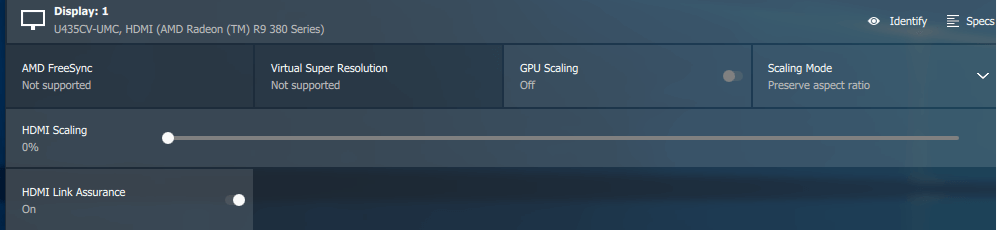
- გახსენით მონიტორის პარამეტრები და შემოგთავაზებთ შეინარჩუნეთ თანაფარდობა. თუ ასეა, ჩართეთ ეს პარამეტრი და გაეცანით თუ არა იგი საკითხს.
ჩვენ ვრცლად დავწერეთ AMD დრაივერების ავარია Windows 10-ზე. დამატებითი ინფორმაციისთვის იხილეთ ეს სახელმძღვანელო.
3. შეასრულეთ სუფთა დეინსტალაცია და დააინსტალირეთ GPU დრაივერი
- გადმოწერა AMD გასუფთავების პროგრამა თქვენი კონკრეტული Windows ვერსიისთვის.
- გახსენით ჩამოტვირთვის ადგილი და გაუშვით AMDCleanupUtility.exe
- კითხვაზე, გსურთ თუ არა კომუნალური უსაფრთხო რეჟიმში გაშვება, აირჩიეთ დიახ
- აირჩიეთ კარგი როდესაც ითხოვენ AMD ყველა კომპონენტის ამოღებას.
- დაელოდეთ პროცესის დასრულებას და აარჩიეთ არჩევანი იხილეთ ანგარიში ან დაასრულეთ დაყენებიდან გასასვლელად.
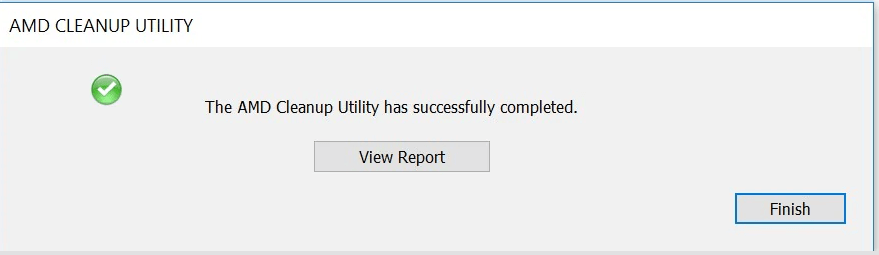
- როდესაც მოითხოვენ კომპიუტერის გადატვირთვას, აირჩიეთ დიახ
- გადასვლა AMD ოფიციალური ვებსაიტი და შეიყვანეთ თქვენი GPU- ს მონაცემები, რომ ჩამოტვირთოთ თქვენი საჭირო დრაივერები.
- დააინსტალირეთ დრაივერები და შეამოწმეთ თუ არა ეს პრობლემა.
უფრო მარტივი გამოსავალი იქნება პროფესიონალური ინსტრუმენტის გამოყენება, რომელიც ავტომატურად იზრუნებს ამ პროცესზე. რამდენიმე წუთში მას შეუძლია მოძებნოს შესაფერისი GPU დრაივერები და დააინსტალიროს ისინი ისევე სწრაფად.
მხოლოდ რამდენიმე დაწკაპუნებით, შეგიძლიათ დააყენოთ, რომ ეს პროცედურა უსაფრთხოდ შეასრულოს, თქვენი მომხმარებლის მონაცემების დაზიანების გარეშე.
 თუ თქვენ ხართ მოთამაშე, ფოტო / ვიდეო პროდიუსერი ან ყოველდღიურად გაუმკლავდებით ნებისმიერი სახის ინტენსიურ ვიზუალურ სამუშაო პროცესს, მაშინ უკვე იცით თქვენი გრაფიკული ბარათის მნიშვნელობა (GPU).იმისათვის, რომ დარწმუნდეთ, რომ ყველაფერი შეუფერხებლად მიდის და თავიდან აიცილოთ GPU– ს დრაივერის ნებისმიერი შეცდომა, დარწმუნდით, რომ გამოიყენოთ სრული მძღოლის განახლების ასისტენტი, რომელიც გადაჭრის თქვენს პრობლემებს რამდენიმე დაწკაპუნებით, და ჩვენ გირჩევთ გირჩევთ DriverFix.მიჰყევით ამ მარტივ ნაბიჯებს თქვენი დრაივერების უსაფრთხოდ განახლებისთვის:
თუ თქვენ ხართ მოთამაშე, ფოტო / ვიდეო პროდიუსერი ან ყოველდღიურად გაუმკლავდებით ნებისმიერი სახის ინტენსიურ ვიზუალურ სამუშაო პროცესს, მაშინ უკვე იცით თქვენი გრაფიკული ბარათის მნიშვნელობა (GPU).იმისათვის, რომ დარწმუნდეთ, რომ ყველაფერი შეუფერხებლად მიდის და თავიდან აიცილოთ GPU– ს დრაივერის ნებისმიერი შეცდომა, დარწმუნდით, რომ გამოიყენოთ სრული მძღოლის განახლების ასისტენტი, რომელიც გადაჭრის თქვენს პრობლემებს რამდენიმე დაწკაპუნებით, და ჩვენ გირჩევთ გირჩევთ DriverFix.მიჰყევით ამ მარტივ ნაბიჯებს თქვენი დრაივერების უსაფრთხოდ განახლებისთვის:
- ჩამოტვირთეთ და დააინსტალირეთ DriverFix.
- პროგრამის გაშვება.
- დაელოდეთ DriverFix– ს, რომ გამოავლინოს თქვენი ყველა გაუმართავი მძღოლი.
- აპლიკაცია ახლა გაჩვენებთ ყველა დრაივერს, რომელსაც პრობლემები აქვს და თქვენ უბრალოდ უნდა აირჩიოთ ის, რაც გსურთ გამოსწორდეს.
- დაელოდეთ აპს, ჩამოტვირთეთ და დააინსტალირეთ უახლესი დრაივერები.
- Რესტარტი თქვენი კომპიუტერი, რომ ცვლილებები შევიდეს.

DriverFix
GPU გააგრძელეთ მათი მუშაობის მწვერვალებზე, მძღოლებზე ფიქრის გარეშე.
ეწვიეთ ვებგვერდს
უარი პასუხისმგებლობაზე: ეს პროგრამა უნდა განახლდეს უფასო ვერსიიდან, რათა შეასრულოს კონკრეტული მოქმედებები.
4. შეასრულეთ სისტემის აღდგენა
- დააჭირეთ ღილაკს დაწყება> გახსნა პარამეტრები
- Წადი განახლება და უსაფრთხოება > აღდგენა
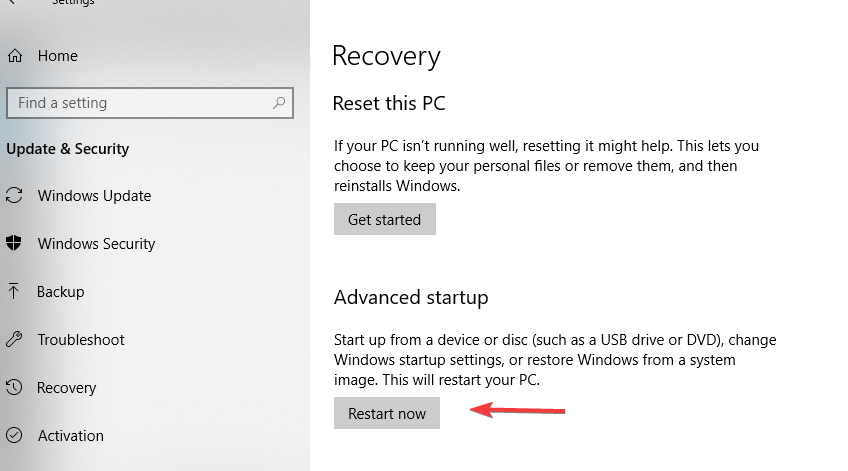
- Ქვეშ მოწინავე გაშვება ვარიანტი, დააჭირეთ გადატვირთეთ ახლა
- დაელოდეთ კომპიუტერის გადატვირთვას
- იმ აირჩიეთ ვარიანტი ეკრანზე გადასვლა პრობლემის გადაჭრა> დამატებითი პარამეტრები
- აირჩიეთ Სისტემის აღდგენა > აირჩიეთ თქვენი ანგარიში და საჭიროების შემთხვევაში შეიყვანეთ პაროლი> დააჭირეთ ღილაკს გაგრძელება
- აირჩიეთ აღდგენის წერტილი და დაიწყეთ პროცესი.
ვიმედოვნებთ, რომ ჩვენი გადაწყვეტილებები დაგეხმარებათ ამ საკითხის მოგვარებაში. თუ თქვენთვის ეს სტატია გამოსადეგია, დატოვეთ კომენტარი ქვემოთ მოცემულ კომენტარში.
წაიკითხე ასევე:
- ამიტომ Microsoft უბიძგებს AMD64 სპეციფიკურ განახლებებს Intel PC- ებში
- როგორ გამოვასწოროთ Conan Exiles გაბრკოლება და გაყინვა AMD პროცესორებზე
- ფიქსაცია: AMD დრაივერის განახლების ჩვენების პრობლემები Windows 10, 8.1
